尽管看起来很愚蠢,但是换脸对于摄影师来说可以是一个很好的工具。例如,如果您发现某人在每张照片中都闭上了眼睛,并且换了脸,就可以解决问题。您可以用更好的照片将不良照片中的脸与同一张脸切换。
尽管,换脸也很常见,如果这是您的目标,则可以在的Photoshop 中轻松完成。有时,如果正确完成,它可能看起来令人惊讶地真实。因此,如果您要制作一张换脸的照片,请继续阅读。

尽管看起来很愚蠢,但是换脸对于摄影师来说可以是一个很好的工具。例如,如果您发现某人在每张照片中都闭上了眼睛,并且换了脸,就可以解决问题。您可以用更好的照片将不良照片中的脸与同一张脸切换。
尽管,换脸也很常见,如果这是您的目标,则可以在的Photoshop 中轻松完成。有时,如果正确完成,它可能看起来令人惊讶地真实。因此,如果您要制作一张换脸的照片,请继续阅读。

有几种不同的方法可以进行面部交换,其中一种方法是在Photoshop中使用蒙版层。这样可以轻松切换出一张脸,使其看起来适合其他人。
如果您使用的两张照片相似,则此方法最有效。操作方法如下:
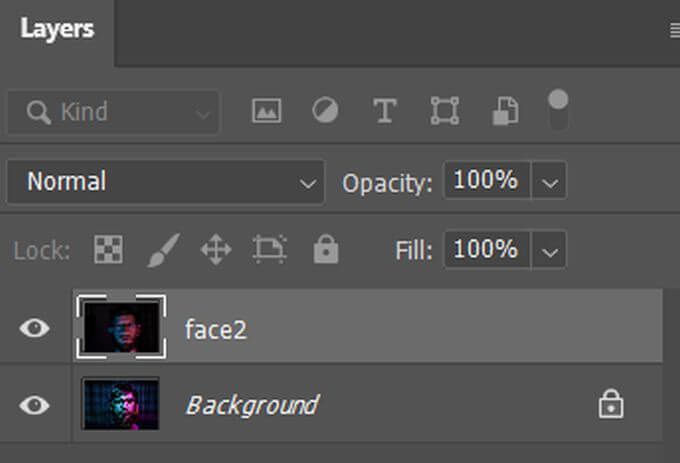

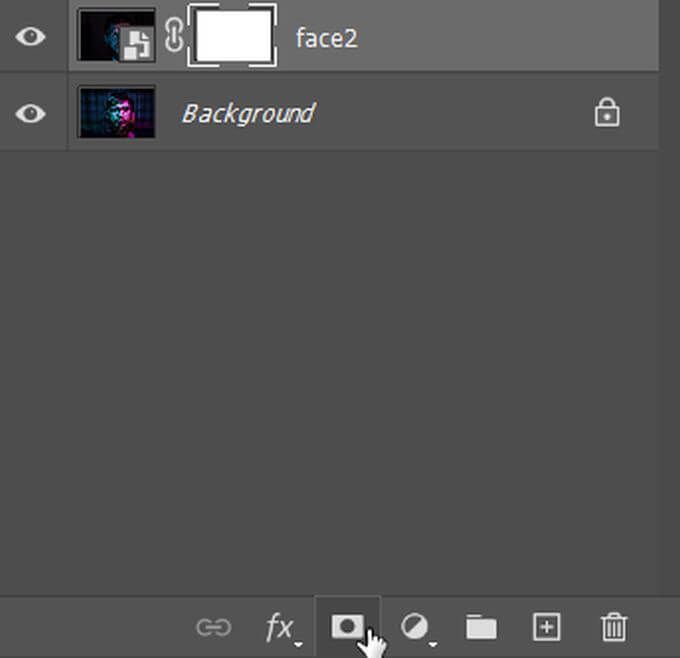
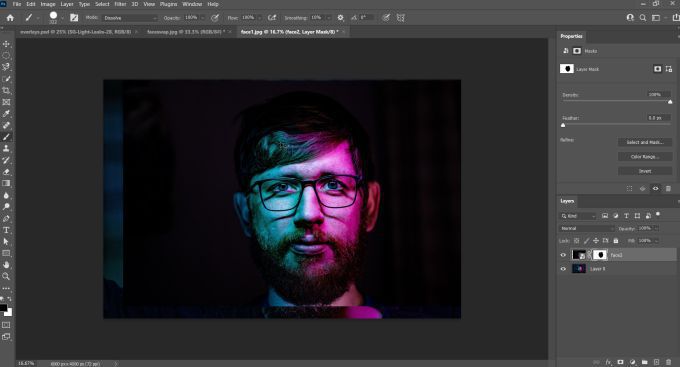
如果您不想尝试过多的细节或需要使其看起来非常真实,则此方法对于基本的人脸交换已足够好用。但是,如果您想要更现实的东西,还可以使用对象选择来完成工作。
此方法可以使面部交换更加整洁,但这也并不难。您要做的就是选择要用来交换的面孔,然后将其移动到另一张照片上。请按照以下步骤以这种方式进行面部替换:

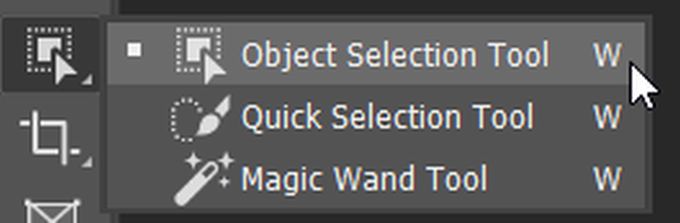


如果两个图像的质量水平和光照都相似,则此方法将效果最佳。如果您需要解决其他问题,例如照明或颜色,则也可以通过几种方法来解决这些问题。
如果您的面部互换看起来有点不对劲,并且表明在照片上做了一些工作,则可能需要尝试一些使面部交换看起来更自然的方法。这将使交换后的面孔看起来更像是从未改变过。面对图像交换时,请注意光线和颜色 的差异。

如您所见在此图像中,替换原始面部的面部比原始照片明亮得多。
有几种方法可以解决可能发现的异常。其中之一是“匹配颜色”功能。这可以帮助您混合 不同的肤色或其他颜色问题。
以下是使用此功能的方法:
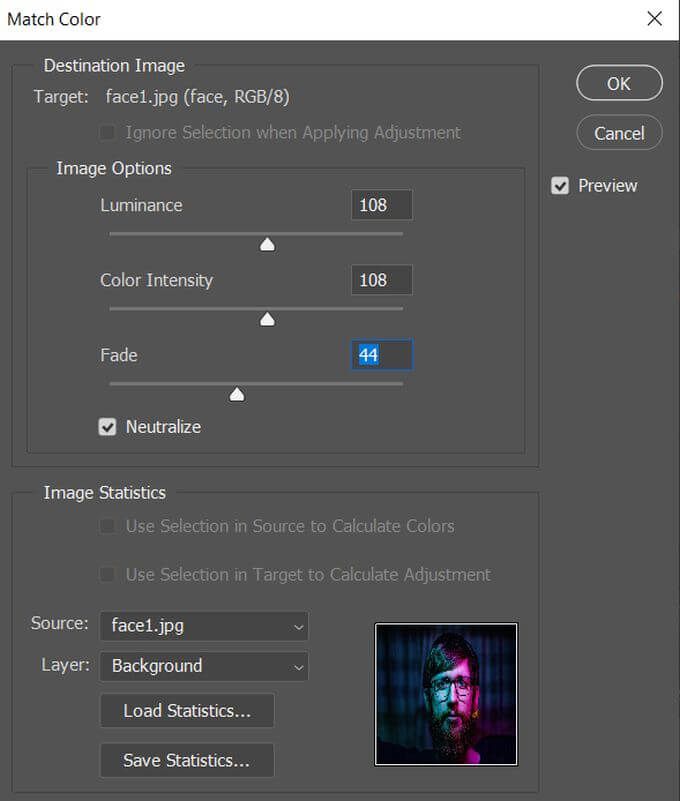
除了使用“配色”之外,您还可以使用“ 混合”工具无缝地将交换的面部与新图像结合在一起。您还可以使用自动混合图层选项,然后选择“无缝色调和颜色”以修复两个面之间的某些差异。

一旦图像对您来说看起来不错,请确保将其保存,以免丢失任何图像。
无论您是想对照片进行自然修饰还是只是想快速换脸以向朋友展示,遵循本指南即可轻松在Photoshop中进行操作。只要您拥有可以在人脸交换中正常使用的图像,制作一个图像就不会有问题。
5.05.2021